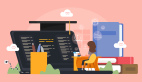掌握一些優化和調教IIS控制臺的技巧
網站已成為展示自我與宣傳自我的一種時尚舞臺,要是你已經加入時尚一族的話,肯定會想建設一個能夠展示個人風采的網站;其實創建網站一點也不難,只要我們在自己使用的計算機中,安裝好類似Windows 2000、2003之類的服務器系統,再借助這些服務器系統自帶的IIS控制臺程序,就能快速地架設一個屬于自己的站點了!
在擁有站點之后,如何才能讓自己的站點高效地對外提供服務呢?其實要做到這一點,那就必須掌握一些優化和調教IIS控制臺的技巧,畢竟在默認狀態下IIS控制臺對網站的高效運行有著不少的限制!這不,本文下面就以突破IIS的默認限制為出發點,來向各位提供幾則可以讓網站高效運行的管理技巧!
1、突破容量限制,實現大文件上傳
Windows 2003服務器中的IIS控制臺在默認狀態下,只允許用戶通過網頁上傳***容量為200KB的文件,要是被上傳的文件容量超過這個限制的話,網頁將自動彈出類似“Request對象錯誤”的提示。
那么我們有沒有辦法突破IIS服務器的文件容量限制,以便將更大容量的文件上傳到網站中去呢?其實通過下面的操作步驟,我們可以隨心所欲地定制網站上傳文件的容量標準,使大文件上傳變得輕輕松松:
使用IIS控制臺的時候,首先依次單擊“開始”/“運行”命令,在其后彈出的運行框中,輸入字符串命令“Services.msc”,單擊“確定”按鈕后,進入到系統的服務列表界面。
從該界面中找到“World Wide Web Publishing Service”服務選項,并用鼠標左鍵雙擊之,打開該服務的屬性設置窗口,再單擊一下該窗口中的“停止”按鈕,將“World Wide Web Publishing Service”系統服務暫時停用掉。
其次打開系統的資源管理器窗口,依次進入到“system32”、“inesrv”子文件夾窗口,并在對應的窗口界面中找到“metabase.xml”文件,再用鼠標右鍵單擊該文件,從彈出的右鍵菜單中執行“編輯”命令,這樣系統將會自動調用記事本之類的文件編輯工具將該文件打開。
下面再從打開的文本編輯界面中,找到字符串“AspMaxRequestEntityAllowed”(如圖1所示);我們發現該字符串對應的默認數值為 “204800”,該數值其實就是ASP網站用來定制***所允許上傳文件的容量標準的,其默認數值“204800”就是表示默認狀態下網站***允許上傳文件的標準為“200KB”。
現在我們就可以在這里隨意修改該數值,以滿足自己上傳文件的要求。
例如我們要是想上傳10M大小的文件時,只需要將 “204800”修改為“10485760”,再把該文件重新保存一下就可以了。
為了使上面的設置生效,我們還需要進入到系統的服務列表窗口,將“World Wide Web Publishing Service”服務重新啟動起來;再進入到系統的IIS控制臺窗口,將ASP網站重新啟動一下,這樣目標網站就能允許我們正式上傳大容量文件了。
【編輯推薦】